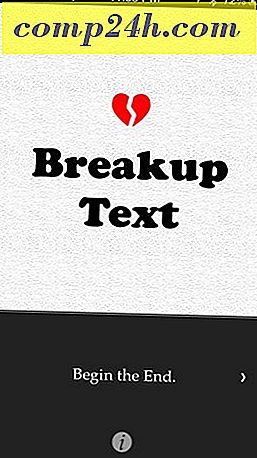So schließen Sie ein YouTube-Video in eine PowerPoint 2010-Präsentation ein
 Death by Powerpoint macht nie Spaß, egal wo in der Präsentation du gerade sitzt. Für diejenigen, die vor einer Präsentation stehen, habe ich einen groovigen Tipp, der Sie und Ihr Publikum retten könnte. Mit Powerpoint 2010 und der Option VIDEO einfügen können Sie Ihrer nächsten Präsentation schnell ein wenig Humor oder Groove hinzufügen!
Death by Powerpoint macht nie Spaß, egal wo in der Präsentation du gerade sitzt. Für diejenigen, die vor einer Präsentation stehen, habe ich einen groovigen Tipp, der Sie und Ihr Publikum retten könnte. Mit Powerpoint 2010 und der Option VIDEO einfügen können Sie Ihrer nächsten Präsentation schnell ein wenig Humor oder Groove hinzufügen!
Klingt gut? Schauen wir uns an, wie es funktioniert!
So fügen Sie ein YouTube-Video in ein PowerPoint 2010-Projekt ein
1. Der erste Schritt besteht darin, das YouTube-Video zu finden, das Sie einbetten möchten. ( Vielleicht etwas von youtube.com/. ) :)

2. Klicken Sie auf der YouTube-Videoseite unter dem Video auf Einbetten und kopieren Sie den gesamten Einbettungscode.
Optional - Nachdem Sie auf die Schaltfläche "Einbetten" geklickt haben, wird das Optionsmenü "Einbetten" angezeigt, in dem Sie den Einbettungscode wie Farbe, Größe, Rahmen usw. des Players anpassen können.

3. Gehen Sie nun in Ihre PowerPoint-Präsentation und klicken Sie auf das Ribbon Einfügen und dann auf Video. Wählen Sie in der angezeigten Video-Dropdown-Liste Video von der Website aus.


4. In dem Fenster, das erscheint, Einfügen in den YouTube- Code von früher. Sobald es in ist, dann klicken Sie auf Einfügen .

Um das Aussehen deines Videos weiter anzupassen, klicke einfach auf die Registerkarte Format und Wiedergabe in der Multifunktionsleiste, um die Darstellung der Videos vollständig anzupassen und sogar einige groovige Effekte hinzuzufügen.

Das ist alles dazu! Wirf das Vid in die Mitte deiner Präsentation und wecke dein Publikum mit einem kurzen Clip aus dem Office, Monty Python oder deinem Lieblingscover von Hallelujah auf. ;)